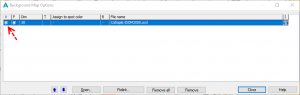4 березня 2017 року IOF оприлюднила специфікацію спортивних карт ISOM2017, дотримання якої стає обов’язковим для всіх офіційних змагань під егідою IOF, починаючи з 1 січня 2018 року. Ми ж з вами не збираємося відставати від найкращих світових практик, тому ще до закінчення року освіжимо свої старі карти новими знаками. Зараз я розкажу як зробити це відносно швидко і просто.
Підготовка
Для початку, завантажте собі файл з новими умовними знаками УЗФСОУISOM2017.ocd. Також вам знадобиться CRT-файл, який я запозичив з новозеландського сайту про спортивну картографію mapsport.co.nz. OCAD 11 та 12 вже укомплектовані подібними файлами та не потребують його завантаження, але ми будемо працювати з OCAD 10.
CRT означає Cross Reference Table (англ.), що можна перекласти як Таблиця взаємних зв’язків. Якщо коротко, то це звичайний текстовий файл, який містить два стовпчики номерів знаків. Із цього файлу OCAD дізнається який знак на який слід замінити при конвертації.
Конвертація
Отже завантажте ці два файли і складіть у зручне місце, на приклад поряд із картою, яку ми будемо конвертувати. Дістаньте файл ONZvanillaISOM2000to2017symbols01.crt з архіву. Результат має виглядати приблизно так

Зробіть копію файлу карти і додайте до її назви -ISOM2000, до назви оригінального файлу додайте -ISOM2017. У моєму випадку вийшло так
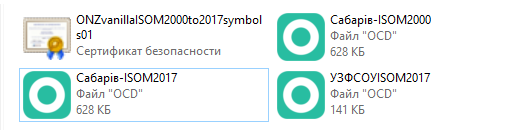
Далі по порядку:
- Відкрийте файл <ваша_карта>-ISOM2017.ocd за допомогою OCAD 10
- Файл <ваша_карта>-ISOM2000.ocd підключіть до нього у якості підложки. Для цього скористайтеся меню Background Map -> Open , виберіть файл <ваша_карта>-ISOM2000.ocd і натисніть Ok. Це може стати у нагоді при наступних кроках
- Відкрийте вікно керування підложками (Background Map -> Options…), встановіть непрозорість підложки 50% та відключіть її видимість
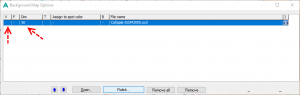
Вікно Background Options Закрийте це вікно.
Ось так виглядає моя карта на цьому етапі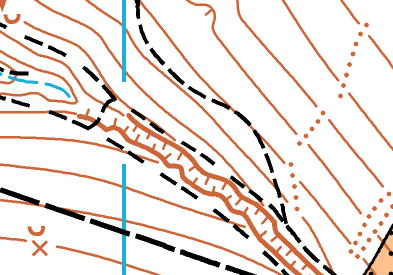
Фрагмент карти до конвертації - Меню Map -> Load Colors and Symbols from…, виберіть файл УЗФСОУISOM2017.ocd
- У вікні що з’явилося, встановіть галочку на Use CRT file та нажміть на кнопку Load. Виберіть файл ONZvanillaISOM2000to2017symbols01.ocd. Нажміть на кнопку Ok у вікні Load Colors and Symbols
Якщо все було виконано правильно, то ви маєте отримати карту з новими знаками, але…
Реальність
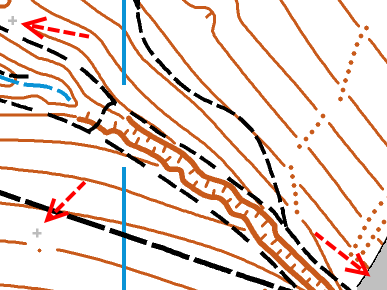
Цей механізм добре працює, якщо ваша вихідна карта виконана у стандартних знаках OCAD. Насправді картографи часто використовують модифіковані набори знаків, які можуть відповідати вимогами ISOM2000 візуально, але відрізнятися від стандартного набору, наприклад номерами, на які якраз і орієнтується CRT файл. У цьому випадку при конвертації виникнуть сірі елементи, такі як на моєму зразку вище. Для того щоб перетворити їх на коректні знаки виконайте такі дії:
- Включіть відображення підложки. Для цього скористайтеся меню Background Map -> Options… і у вікні що відкриється, поставте позначку в колонці V
- Тепер стає зрозуміло які саме об’єкти нам потрібно отримати замість сірих хрестиків ліній та ділянок
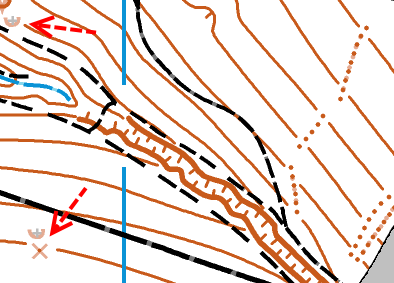
Фрагмент карти з пошкодженими знаками Виберіть на карті який-небудь об’єкт з пошкодженим знаком. Наприклад, я вибрав сірий хрестик, який має бути мікро-ямкою
- Виберіть з панелі знаків відповідний знак – мікро-ямка
- На панелі згори натисніть на кнопку Change Symbol for all objects with this symbol

Кнопка заміни знаку - Просто натисніть на Ok у діалозі що з’явиться
- Повторіть цю дію для усіх об’єктів з пошкодженими знаками, які видно неозброєним оком
На цьому етапі ви отримали карту у нових знаках, але це ще не все
Перевірка
Коли карта переглядається очима, то існує велика імовірність що ми пропустили якийсь об’єкт з пошкодженим знаком. Давайте пошукаємо їх більш ефективно. Для цього
- Виділіть усі знаки у панелі знаків (Symbol -> Select -> All)
- Тепер приховайте їх (Symbol -> Hide) або натисніть F4 на клавіатурі
- Спробуйте виділити все що лишилося у робочій області карти. Під виділення попадуть лише об’єкти з пошкодженим знаком. Виправте їх так само як ми робили це раніше
- Знову виділіть усі знаки (Symbol -> Select -> All) та поверніть їм нормальний вигляд (Symbol -> Normal), або F2 на клавіатурі
- Приховайте (F10), або відключіть підложку – вона нам більше не знадобиться
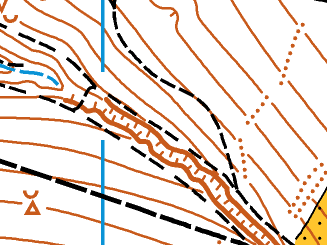
Фрагмент карти після конвертації
Шліфування
ISOM2017 це не лише нові знаки, а ще й нові правила їх застосування. Наприклад змінено відстань між лініями магнітного меридіану, тому вам доведеться перемалювати лінії півночі. Також ISOM2017 передбачає використання різних берґштрихів на основній та допоміжній горизонталях. Для того щоб швидко знайти та перетворити всі берґштрихи на допоміжних горизонталях, приховайте усі знаки окрім берґштриха та допоміжної горизонталі, а потім перетворіть кожен з берґштрихів за допомогою кнопки Change symbol of object

Також ISOM2017 регламентує мінімальні відстані між знаками, тому положення знаків, що задовільняло ISOM2000 може бути неприпустимим для ISOM2017, але ми не зможемо швидко це виправити.
Зверніть увагу що запропонований CRT файл виконує заміну чорного кружечка (539) на синій квадрат (311), хоча як на мене, було б логічно міняти синій кружечок (312) на синій квадрат. Знак могили (532), що відсутній у ISOM2017 буде замінено на чорний хрестик (531), але в Україні стандартною заміною скоріш за все для цього випадку буде копець (526).
ISOM2017 включає більше знаків ніж ISOM2000 і дарує картографу можливість зробити карту більш інформативною. Ніякі сценарії автоматичної конвертації не в змозі додати більше інформації на карту, тому повна сила ISOM2017 розкривається лише при створенні нових карт у відповідності до цієї специфікації.
Посилання
- ISOM2017 на сайті IOF (англ.)
- Ресурс для картографів на новозеландському сайті (англ.)
- OCAD Wiki про CTR файли (англ.)
- OCAD Wiki про конвертацію знаків у OCAD 12 (англ.)